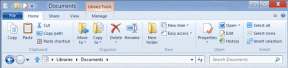Топ 8 начина да поправите немогућност пријављивања на Инстаграм на Андроид-у и иПхоне-у
Мисцелланеа / / April 05, 2023
Пријава на ваш Инстаграм налог може бити неопходна након преласка на нови телефон или поновно инсталирање апликације. Међутим, процес само понекад иде глатко. Понекад вам Инстаграм неће дозволити да се пријавите на свој налог чак и ако унесете исправно корисничко име и лозинку.

Када не можете да се пријавите на Инстаграм, можете наићи на грешке као што су „Извините, дошло је до проблема са вашим захтевом“ или „Непозната мрежна грешка се догодило.’ У овом посту ћемо проћи кроз осам ефикасних метода за решавање проблема за решавање грешака при пријављивању на Инстаграм на вашем Андроид-у и иПхоне. Дакле, почнимо.
1. Укључите режим рада у авиону
Ваша прва акција је да искључите све проблеме са вашом мрежном везом. Можете укључити Режим рада у авиону на вашем Андроид-у или иПхоне. На тај начин ћете освежити мрежне везе вашег телефона и решити све мање грешке.
Да бисте приступили режиму рада у авиону на Андроид-у, отворите апликацију Подешавања и идите на Везе. Укључите прекидач поред Режим рада у авиону, а затим га искључите након минут или тако.

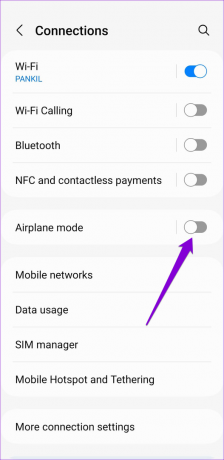
Ако користите иПхоне Кс или новији, превуците надоле од горњег десног угла екрана да бисте приказали Контролни центар. За старије иПхоне телефоне, превуците нагоре од дна екрана. Додирните икону авиона да бисте укључили режим рада у авиону, а затим га искључите након неколико секунди.
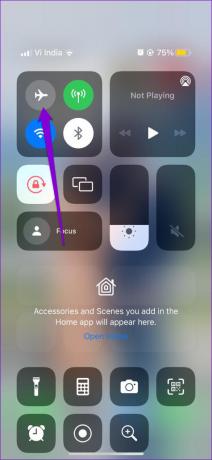
2. Присилно зауставите апликацију Инстаграм и поново је отворите
Затим можете поново покренути апликацију Инстаграм на свом Андроид-у или иПхоне-у. Ово може изгледати рудиментарно, али може помоћи у решавању било каквих привремених проблема у вези са апликацијом тако што ће јој дати нови почетак.
Да бисте присилно затворили Инстаграм на Андроиду, дуго притисните његову икону и додирните икону „и“ у менију који се појави. На страници са информацијама о апликацији додирните опцију Принудно заустављање на дну.


За оне који користе иПхоне, превуците прстом нагоре од дна екрана или двапут притисните дугме Почетни екран да бисте приказали мењач апликација. Пронађите картицу апликације Инстаграм и превуците прстом нагоре да бисте је затворили.

Поново отворите апликацију Инстаграм и покушајте да се пријавите на свој налог.
3. Пријавите се са Фејсбуком
Још једна ствар коју можете да урадите је да се пријавите на свој Инстаграм налог користећи своје Фацебоок акредитиве. Наравно, ово је могуће само ако сте претходно повезали оба налога.
На страници за пријаву на Инстаграм тапните на „Пријави се са Фацебоок-ом“. Ако сте већ пријављени у апликацију Фацебоок, бићете пријављени аутоматски. Ако не, мораћете да унесете своје податке за пријаву на Фацебоок.


4. Проверите подешавања датума и времена
Имајући своје телефон подешен на погрешно време или датум може спречити Инстаграм да комуницира са серверима. Да бисте избегли неслагања, најбоље је да конфигуришете телефон да користи датум и време које је обезбедила мрежа.
Андроид
Корак 1: Отворите апликацију Подешавања на телефону и додирните Опште управљање.

Корак 2: Додирните Датум и време и омогућите прекидач поред „Аутоматски датум и време“.


иПхоне
Корак 1: Покрените апликацију Подешавања на свом иПхоне-у и додирните Опште.

Корак 2: Додирните Датум и време и укључите прекидач поред Подеси аутоматски.


5. Привремено онемогућите ВПН везу
Инстаграм може означити ваше покушаје пријављивања као сумњиве ако открије неуобичајену мрежну активност. Ово се може догодити ако користите ВПН услугу и често мењате сервере. Најбоље је да искључите своју ВПН везу ако Инстаграм настави да пушта мрежне грешке током пријављивања.
Када је онемогућено, покушајте поново да се пријавите на свој Инстаграм налог.
6. Проверите статус сервера на Инстаграму
Инстаграм сервери можда имају тежак дан. Ако је то случај, можда ћете наићи на грешке приликом пријављивања на свој Инстаграм налог.
Веб локације попут Довндетецтор-а прате такве прекиде услуга за различите провајдере, укључујући Инстаграм. Можете да посетите Довндетецтор на свом рачунару или мобилном телефону да видите да ли је у питању проблем на страни сервера.
Посетите Довндетецтор

7. Обриши кеш апликације (Андроид)
Ако сте већ неко време користили апликацију Инстаграм, можда је акумулирала значајну количину кеша. Иако ови подаци помажу у побољшању перформанси апликације, могу изазвати проблеме ако су оштећени. Стога је чишћење старог кеша важно ако се проблем настави.
Корак 1: Дуго притисните икону апликације Инстаграм и додирните икону информација у менију који се појави.

Корак 2: Идите на Складиште и додирните опцију Обриши кеш на дну.


Поново покрените Инстаграм апликацију након овога и покушајте да се пријавите на свој налог још једном.
8. Ажурирајте апликацију
Застарела или погрешна израда Инстаграм апликације може вам покварити искуство. Дакле, најбоље је да своје апликације ажурирате на најновију верзију.
Идите на Плаи Сторе (на Андроиду) или Апп Сторе (на иПхоне) да бисте ажурирали Инстаграм апликацију. Након ажурирања, требало би да будете у могућности да се пријавите без икаквих проблема.
Инстаграм за Андроид
Инстаграм за иПхоне
Почните поново да користите Инстаграм
Може бити тешко одредити тачан узрок загонетних грешака при пријављивању на Инстаграм. Решавање проблема са пријављивањем на Инстаграм на вашем Андроид-у или иПхоне-у требало би да потраје мало времена ако примените горе поменуте исправке. Прођите кроз њих и јавите нам шта вам одговара у коментарима испод.
Последњи пут ажурирано 10. фебруара 2023
Горњи чланак може садржати партнерске везе које помажу у подршци Гуидинг Тецх. Међутим, то не утиче на наш уреднички интегритет. Садржај остаје непристрасан и аутентичан.